Ви не впустили ноутбук або випадково не бризнули рідиною на клавіатуру, але коли ви її вмикаєте, вона завантажується вічно. Але тільки вчора все працювало добре! Якщо зараз це ваша ситуація, не панікуйте. Ви відчуваєте щось досить поширене серед користувачів Mac, і це не фатально. Ви можете вирішити цю проблему самостійно.
Перш за все, увімкніть і знову вимкніть комп’ютер. Перед перезавантаженням переконайтеся, що ви відключили всі зовнішні пристрої, підключені до вашого ноутбука. Зазвичай це базове рішення спрацює. Якщо це не так, спробуйте вирішити проблему за допомогою наведених нижче методів.
Зміст
- Видаліть останні оновлення
- Вийміть акумулятор
- Несумісне програмне забезпечення
- Скиньте налаштування NVRAM або PRAM вашого Mac
- Аптечка Mac
-
Підведенню
- Схожі повідомлення:
Видаліть останні оновлення
Найпоширенішою причиною зависання екрана запуску є нещодавнє оновлення програмного забезпечення. Програмне забезпечення, яке ви оновили, може бути несумісним з вашим ноутбуком, або це може бути пробна або бета-версія. Більшість версій trail сповнені помилок, які можуть вплинути на процес входу. Ви можете легко виправити це, видаливши останнє оновлення. Оскільки ви не можете пройти повз екран входу, вам доведеться потрапити на свій Mac іншим способом.
Якщо ви використовуєте macOS High Sierra або новішої версії, ваш комп’ютер збереже попередню версію вашого програмного забезпечення. Щоб видалити всі останні оновлення, запустіть свій Mac у режимі відновлення.
- Увімкніть свій Mac і натисніть і утримуйте команду та клавішу R. Ви завантажите комп’ютер у режимі відновлення.
- Виберіть «Відновити з резервної копії Time Machine» та натисніть Enter.
- Натисніть диск, з якого потрібно завантажитися, і локальний знімок, використовуючи дату як посилання. Ви захочете вибрати той, який датований до останнього оновлення. Це призведе до видалення всіх останніх оновлень.
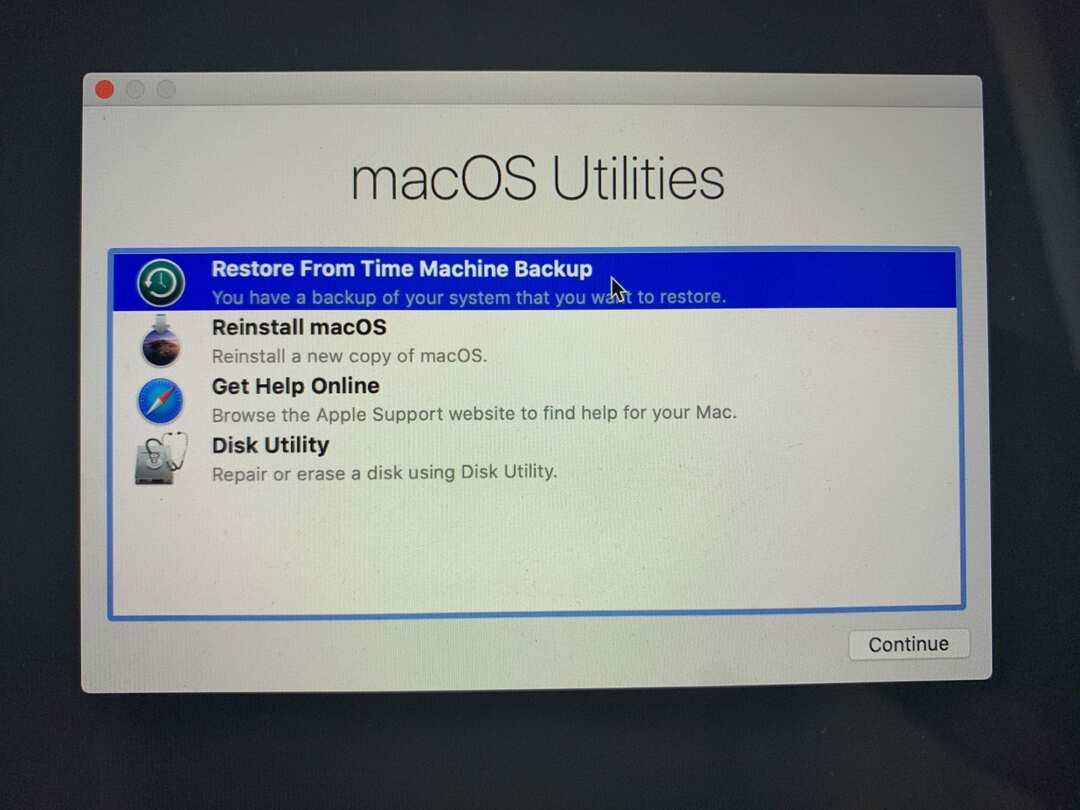
Вийміть акумулятор
Якщо ваш ноутбук має зовнішній (не вбудований) акумулятор, вийміть акумулятор і замініть його через кілька хвилин. Це робить скидання комп’ютера та оновлення процесу перезавантаження.
Якщо акумулятор вбудований, вимкніть систему та натисніть і утримуйте клавіші Shift, Control та Alt на клавіатурі протягом десяти секунд. Сподіваємося, це допоможе вам пройти через екран входу. Якщо це не спрацює, перейдіть до наступної поради.
Несумісне програмне забезпечення
Ви коли-небудь вмикали свій ноутбук і помічали, що перше, що потрібно запустити, - це програма, наприклад, брандмауер? Ця програма також може бути причиною того, що ваш екран входу зависає. Ви можете позбутися цього, завантаживши комп'ютер у безпечному режимі. Ваш Mac не запускатиме жодних програм у безпечному режимі.
- Вимкніть систему та натисніть клавішу Shift.
- Натисніть кнопку живлення, щоб увімкнути ноутбук. Продовжуйте утримувати кнопку shift, поки не з’явиться екран завантаження.
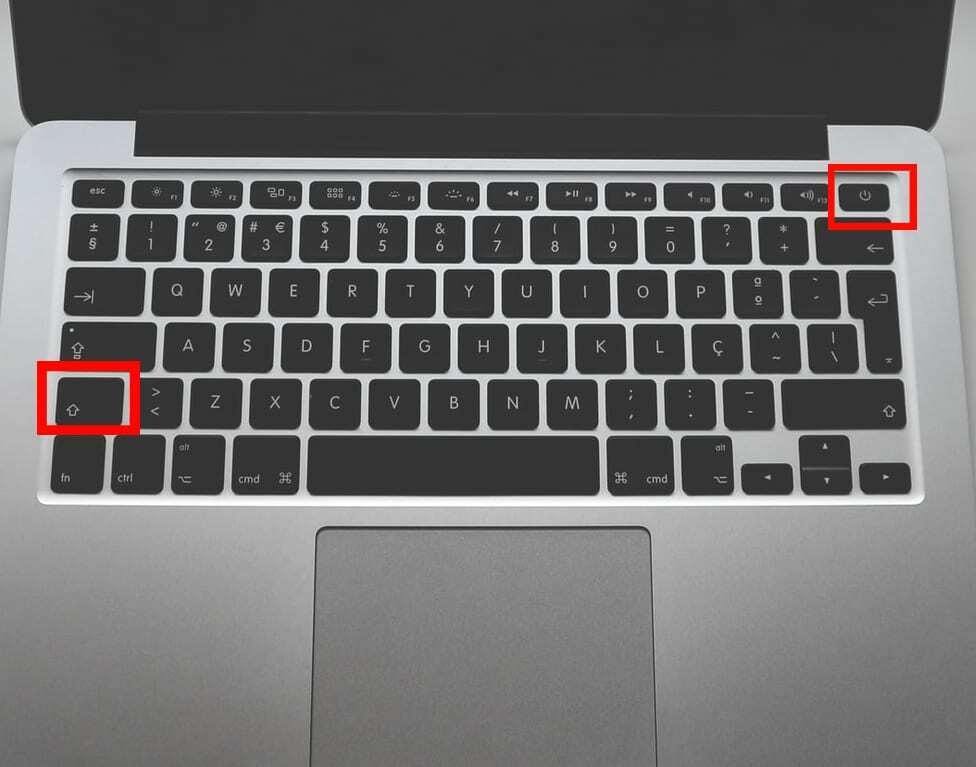
- Виберіть завантаження в безпечному настрої та натисніть «Продовжити».
- Якщо ваш Mac успішно завантажується, ви можете підтвердити, що програма викликає зависання екрана.
- Перевірте, яку програму, і видаліть її в режимі докладної інформації.
- Завантажте комп’ютер у докладному режимі, натиснувши й утримуючи Command + V під час увімкнення живлення. Перевірте поточний звіт, щоб визначити програму, яку ваш комп’ютер запускає під час запуску, і видаліть її в безпечному режимі.
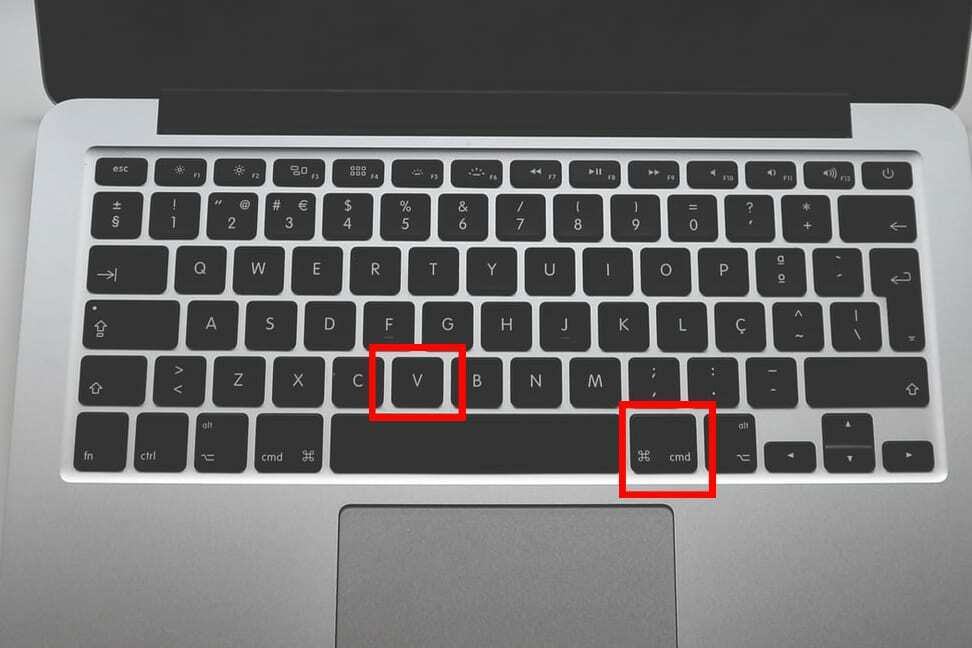
Скиньте налаштування NVRAM або PRAM вашого Mac
NVRAM означає енергонезалежну пам'ять із довільним доступом. PRAM означає параметр RAM. Скидання будь-якого з цих параметрів, швидше за все, виправить ваш завислий екран запуску. Процес для обох однаковий і також досить простий.
Якщо ви використовуєте пароль мікропрограмного забезпечення, можливо, вам доведеться пропустити цей крок, оскільки ваша система не дозволить вам скинути NVRAM, доки ви його не вимкнете. Щоб скинути NVRAM, просто натисніть і утримуйте наступні клавіші протягом 20 секунд під час запуску: Option, Command, «P» і «R». Це скине вашу NVRAM і перезавантажить ноутбук.
Аптечка Mac
Ноутбуки AllMac постачаються з аптечкою (інструментом для відновлення дисків), яка допомагає користувачам перевірити та виправити поширені помилки на внутрішньому жорсткому диску Mac. Якщо ваш заморожений екран є результатом внутрішньої помилки жорсткого диска, існує велика ймовірність того, що аптечка першої допомоги зможе визначити та виправити помилки.
- Завантажтеся в режимі відновлення.
- Виберіть Disk Utility разом із розділом диска, якщо ваш внутрішній диск розділений.
- Торкніться першої допомоги та дотримуйтесь інструкцій майстра, щоб завершити процес ремонту

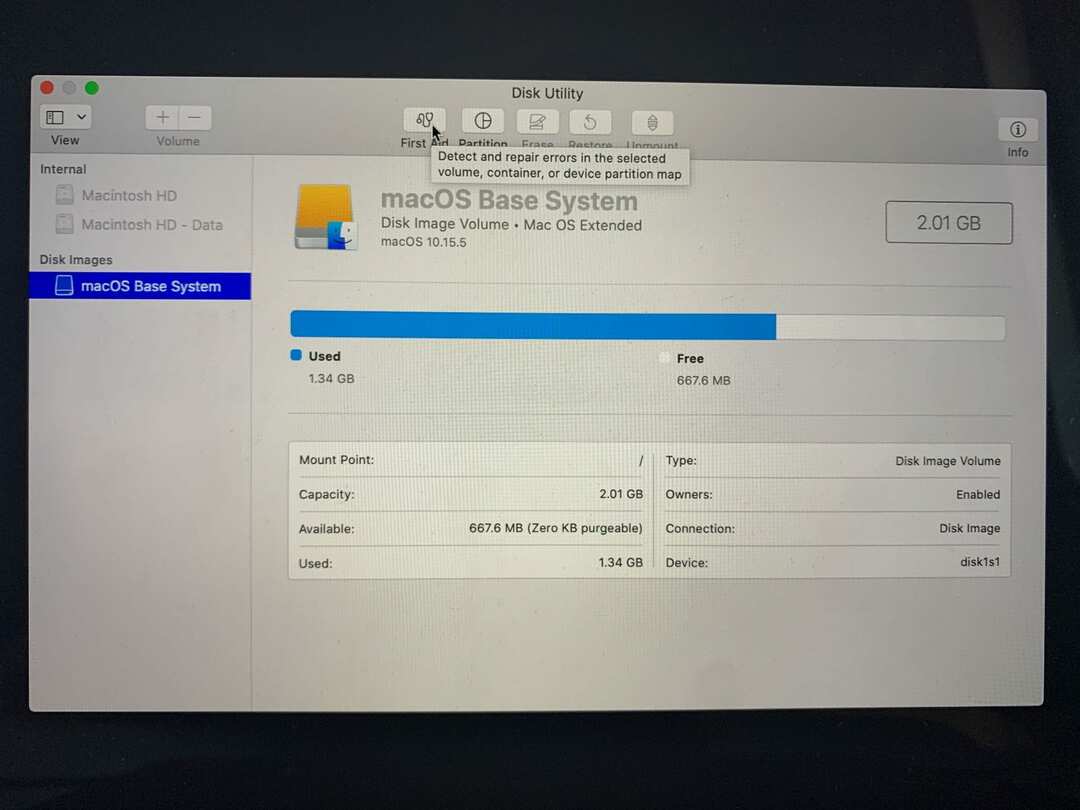
Підведенню
Заморожений екран запуску може розчарувати, але це не кінець світу. Визначити точну причину зависання екрана насправді є єдиною «важкою» частиною її усунення. Але якщо у вас виникнуть проблеми з комп’ютером, це одна з найпростіших речей.
Якщо поради щодо усунення несправностей у цій статті не вирішили вашу проблему, ви можете натисніть тут для отримання додаткової інформації або зверніться до служби підтримки Apple.